Creación de imágenes de disco / carpeta
- Ejecutar el programa Utilidad de discos ubicado en la carpeta
/Aplicaciones/Utilidades.

- La aplicación muestra en la columna izquierda un listado de las unidades de disco y particiones accesibles por el sistema.
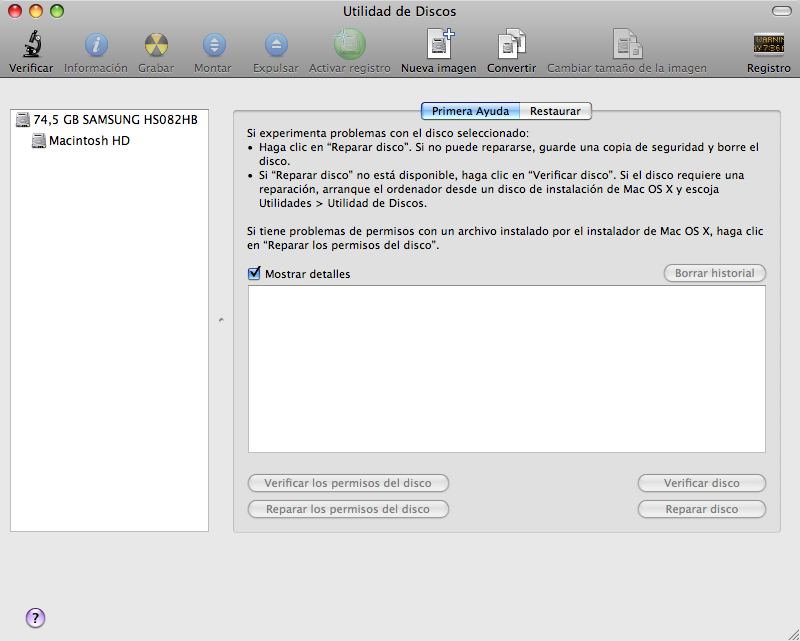
- Para crear la imagen de disco debemos ir al menú Archivo opción Nueva y seleccionar la opción deseada:
- Imagen de disco vacía...: Para crear una imagen de disco donde ir grabando contenido posteriormente.
- Imagen de disco a partir de carpeta...: Para crear una imagen de disco a partir de una carpeta ya creada.
- Imagen de disco a partir de [disco]...: Para crear una imagen de disco a partir de un volumen ya creado.
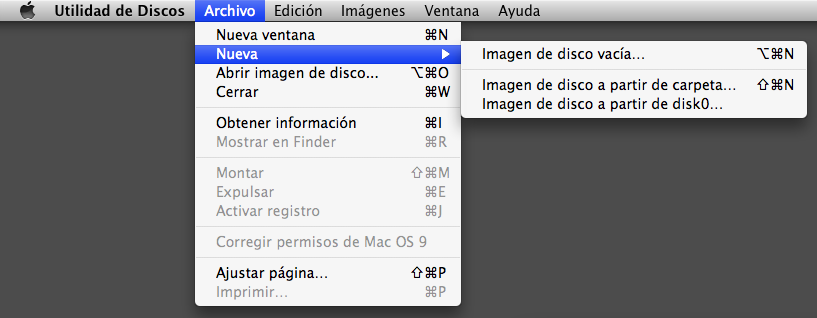
- Opción Imagen de disco vacía...:
- Al elegir esta opción el programa nos pedirá los datos de formato correspondientes a la imagen que deseamos crear.
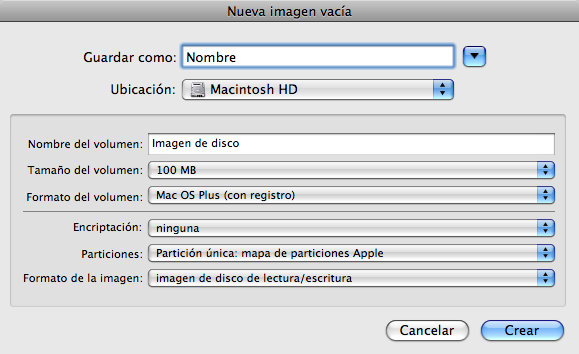
- A continuación montará la imagen para permitir trabajar con ella.
- Al elegir esta opción el programa nos pedirá los datos de formato correspondientes a la imagen que deseamos crear.
- Opción Imagen de disco a partir de carpeta...:
- Al elegir esta opción el programa nos pedirá que elijamos la carpeta de cuyo contenido deseamos crear la imagen.

- En cuanto hayamos pulsado el botón Imagen de la ventana anterior el programa nos pedirá usuario y contraseña de un usuario con permisos de administración.
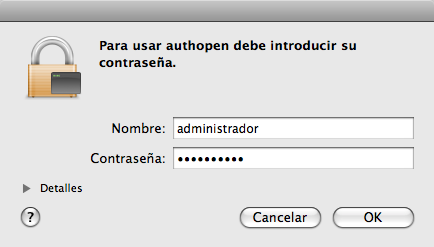
- En cuanto haya validado el usuario nos preguntará por el nombre y formato de la imagen.

- A continuación iniciará el proceso de creación de la imagen copiando los ficheros indicados en el fichero imagen.
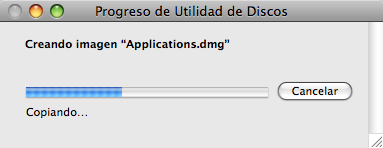
- Una vez finalizada la copia quedará la imagen registrada en la columna de la izquierda del programa...
La compresión normal será MPEG-4 Audio.

- y el fichero de imagen creado en la ubicación del disco elegida.
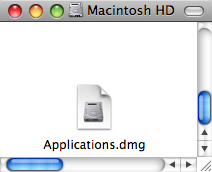
- Al elegir esta opción el programa nos pedirá que elijamos la carpeta de cuyo contenido deseamos crear la imagen.
- Opción Imagen de disco a partir de [disco]...:
- Para elegir esta opción deberemos tener seleccionado un disco de la columna izquierda del programa.
Una vez seleccionada la opción de creación el programa nos nos preguntará por el nombre y formato de la imagen que deseamos crear.
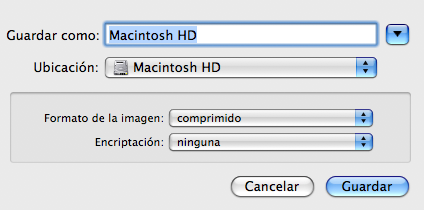
- En cuanto hayamos pulsado el botón Guardar de la ventana anterior el programa nos pedirá usuario y contraseña de un usuario con permisos de administración.
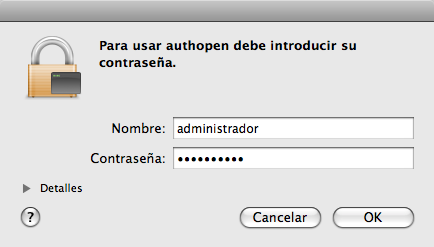
- A continuación iniciará el proceso de creación de la imagen copiando todo el contenido del disco seleccionado en el fichero imagen.
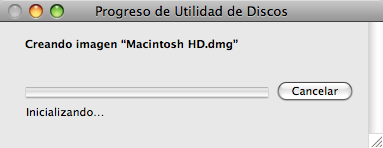
- NOTA: Hay que tener presente que no se puede crear una imagen de un disco que esté en uso, como el disco de arranque.
Si lo intentamos nos aparecerá un error de recurso ocupado.
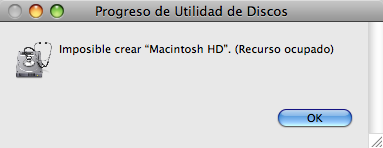
- Para elegir esta opción deberemos tener seleccionado un disco de la columna izquierda del programa.